今天小编给你们带来w764位旗舰版深度纯净版系统最简单的安装方式,最近看到很多人都安装w764位旗舰版系统,w764位旗舰版系统运行稳定,兼容性好,系统功能性能增强,运行效率高,系统运行安全,是我们必备的系统了,现在就告诉大家w764位旗舰版深度纯净安装方法。
1、打开下载的系统镜像文件,右击选择“解压Deepin_Win7SP1_Ultimate_X86_201407.iso”。如图1所示
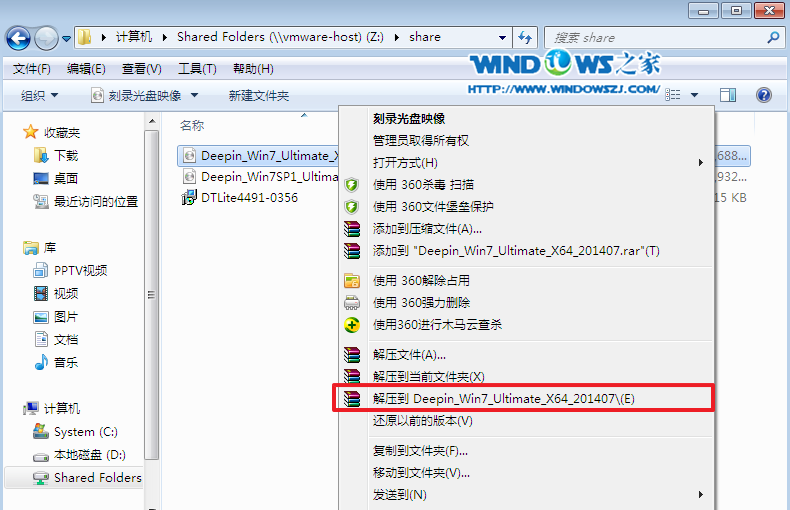
w764位旗舰版深度纯净图1
2、双击“setup.exe”.如图2所示
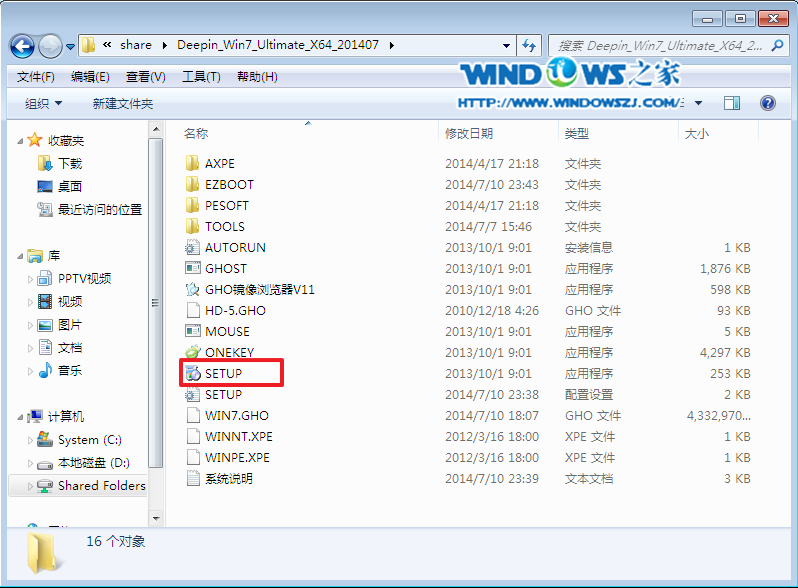
w764位旗舰版深度纯净图2
3、点击“安装WIN7X86系统第一硬盘分区”。如图3所示
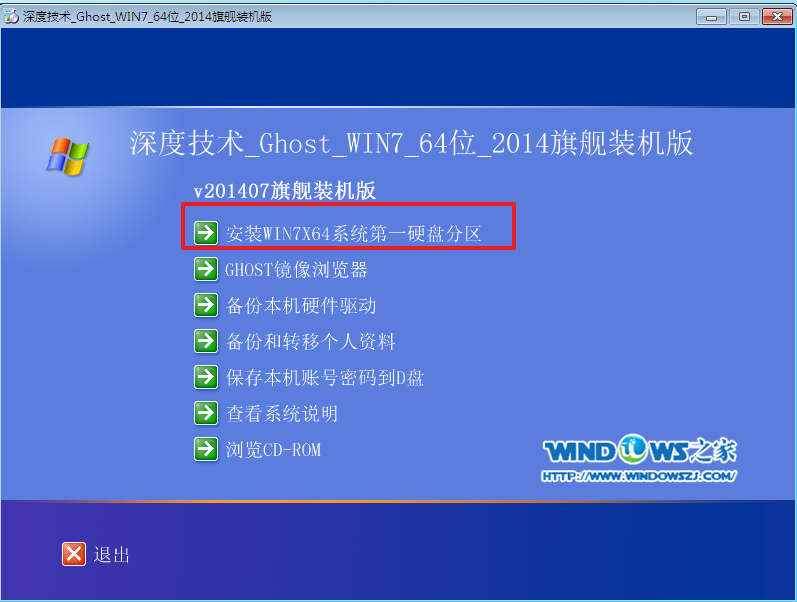
w764位旗舰版深度纯净图3
4、选择“安装”,再按“确定”,如图4所示。安装成功后,按“确定”,如图5所示。点击“打开”之后选择映像文件(扩展名为.iso),最后选择“确定”。如图6所示
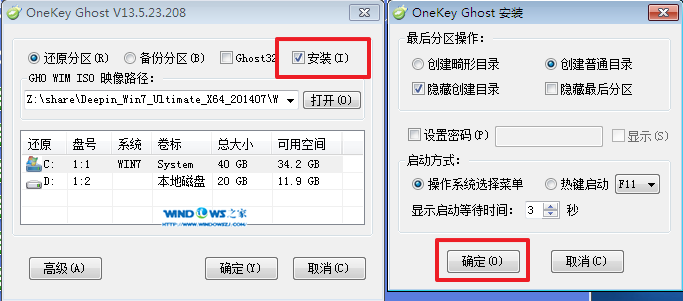
w764位旗舰版深度纯净图4
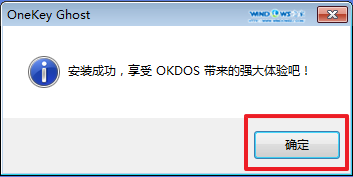
w764位旗舰版深度纯净图5

w764位旗舰版深度纯净图6
5、选择“是”,立即重启。如图7所示
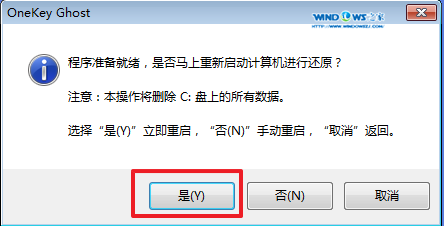
w764位旗舰版深度纯净图7
6、因为是完全自动进行安装的,所以安装过程相关顺序这里不做一一解释。我们耐心等待硬盘装windows7系统完成即可。如图8、图9、图10所示:
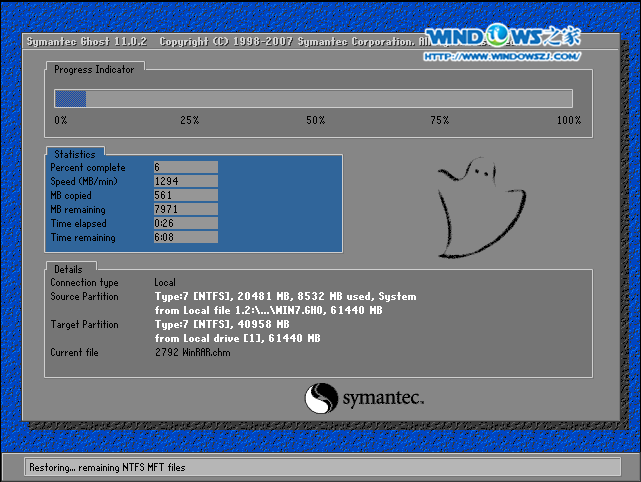
w764位旗舰版深度纯净图8
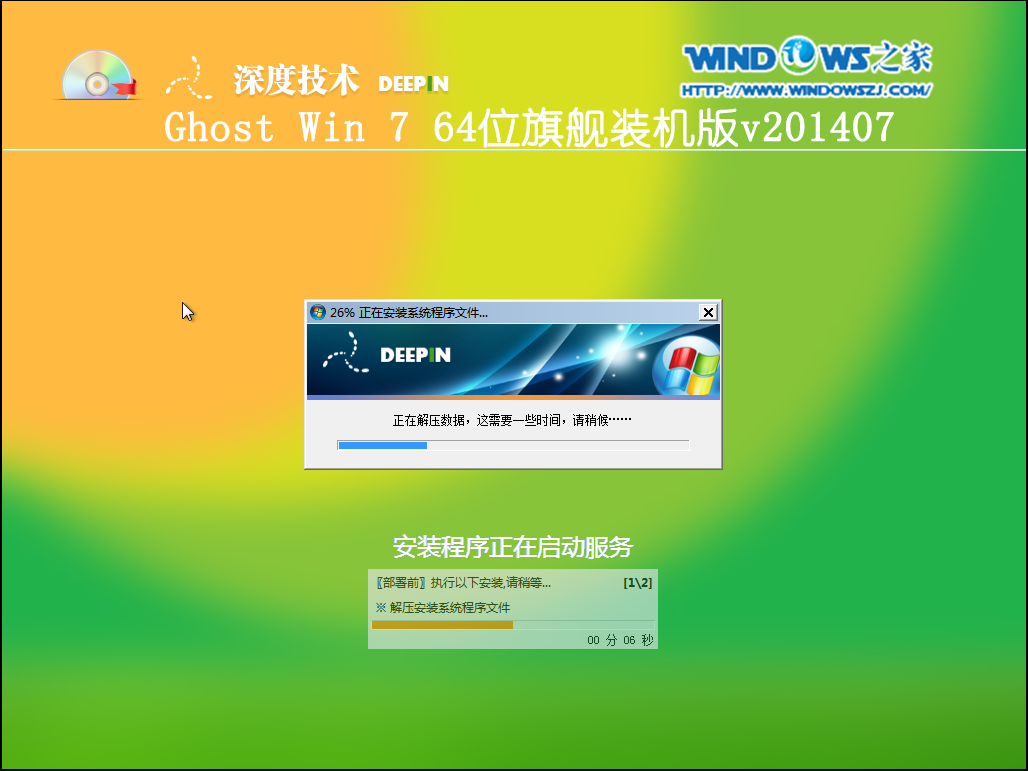
w764位旗舰版深度纯净图9
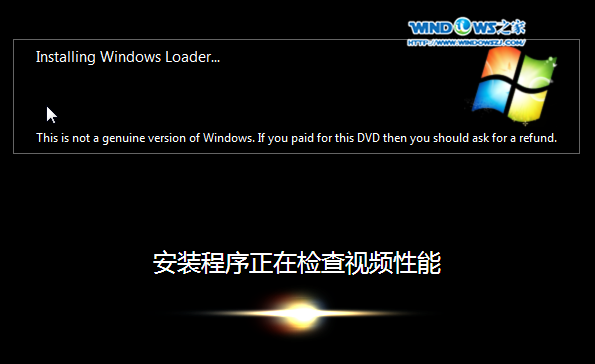
w764位旗舰版深度纯净图10
7、重启后,安装好了,如图11所示
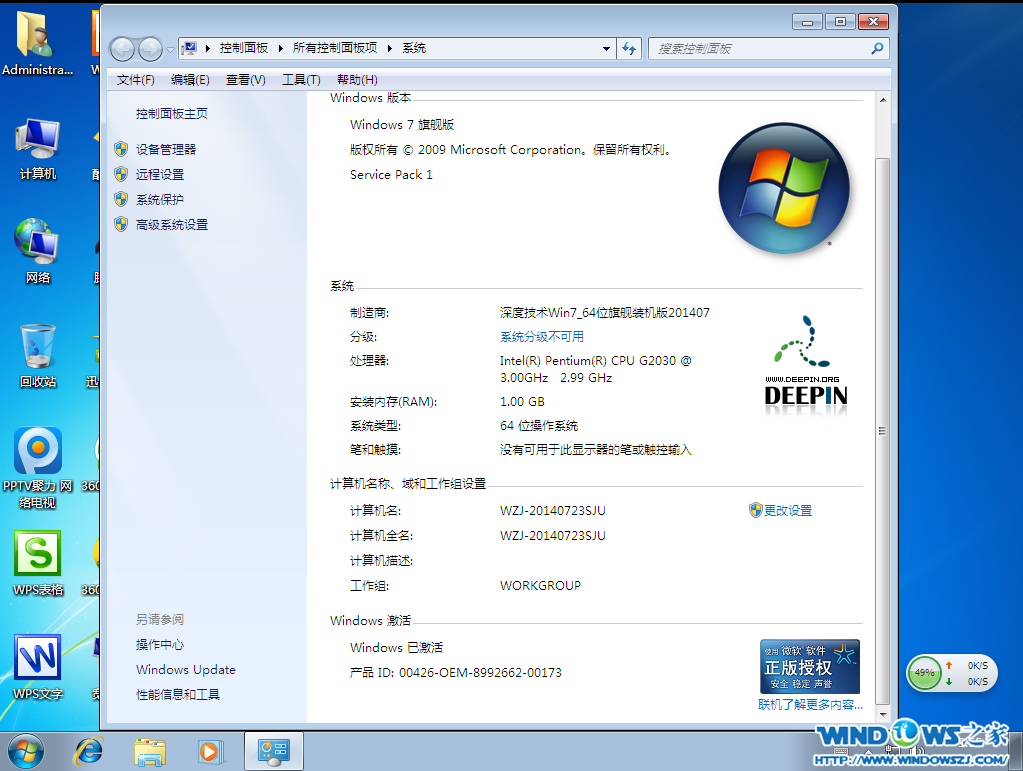
w764位旗舰版深度纯净图11
综上所述,这就是w764位旗舰版深度纯净版系统最简单的安装方式,深度技术windows7 64位系统是很多用户所喜爱,所以小编强力推荐给你们,绝对没有错,所以还不会安装系统的方法就可以参考小编这个方法进行安装了,希望对你们带来帮助。
【文章出处:台湾服务器 转载请保留连接】